Kalau kamu merasa tugas numpuk dan waktu serasa mepet, inilah saatnya kamu tahu fitur rahasia Windows. Banyak mahasiswa belum memaksimalkan fitur rahasia Windows padahal ini bisa meningkatkan produktivitas kamu loh.
Dengan memahami fitur rahasia Windows, kamu bisa ngerjain tugas lebih cepat, rapi, dan minim distraksi. Di artikel ini saya bakal bongkar fitur rahasia Windows yang sering dilupaka mahasiswa, lengkap dengan contoh pemakaian khas anak kampus. Yuk, langsung bahas!
Fitur Rahasia Windows untuk Mahasiswa
Saya spill beberapa fitur rahasia Windows untuk mahasiswa, yaitu kamu bisa otomatis nge-mute notifikasi pas presentasi, pindah-pindah ruang kerja virtual (desktop) sesuai mata kuliah, dan tinggal klik buat rekam layar atau ambil screenshot rapih buat laporan.
Penasaran gimana caranya? Ini daftar fitur rahasia Windows yang patut kamu coba sekarang juga!
Focus (Focus Sessions)
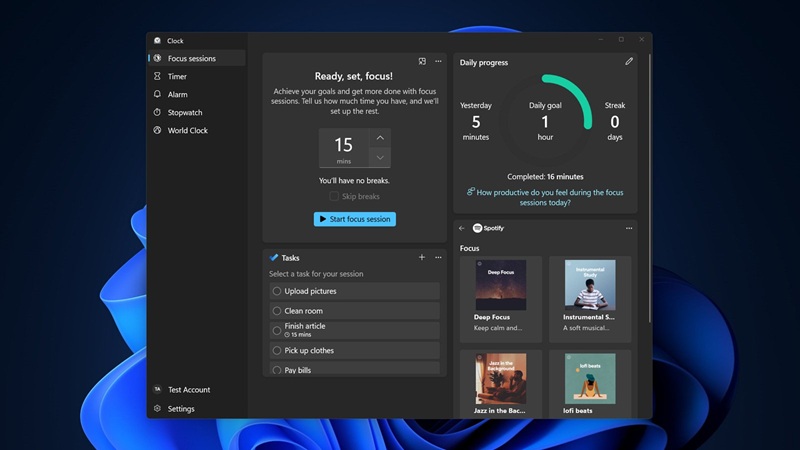
Fitur rahasia Windows ini seperti mode “belajar sunyi” versi Windows. Notifikasi diredam, jam fokus jalan, dan kamu bisa pakai pola Pomodoro biar otak tetap fresh. Pas dipakai ngerjain paper metodologi, rasanya kayak punya ruang sendiri di tengah bisingnya notifikasi. Cara pakainya:
- Buka Settings → System → Focus atau buka Clock → Focus sessions.
- Pilih durasi sesi, aktifkan opsi Do Not Disturb/quiet mode.
- Klik Start untuk memulai sesi fokus.
Do Not Disturb
Saat lagi meeting online dengan kelompok di Teams atau bimbingan online, biasanya kamu keganggu dengan notif yang muncul bertubi-tubi. Nah, fitur rahasia Windows bernama Do Not Disturb ini akan menenangkan semua notifikasi biar kamu tetap di alur. Untuk cara pakainya gampang:
- Buka Settings → System → Notifications.
- Aktifkan Do Not Disturb (bisa juga atur jadwal otomatis saat layar penuh/presentasi).
Snap Assist & Snap Layouts
Ini adalah fitur rahasia Windows penyelamat multitasking. Kamu bisa “snap” jendela ke kiri-kanan-atas-bawah dengan rapi. Cocok buat riset: Chrome di kiri, Word di kanan, dan PDF di atas. Gimana cara pakainya?
- Seret jendela ke sisi layar atau arahkan kursor ke tombol Maximize untuk menampilkan layout.
- Pilih tata letak yang diinginkan untuk menempatkan beberapa aplikasi sekaligus.
- Pintasan: Win + Panah (Left/Right/Up/Down).
Virtual Desktops (Desktops)
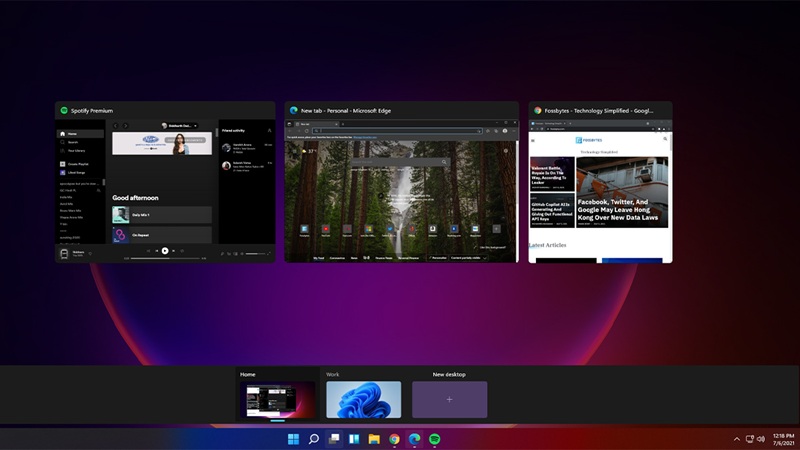
Anggap ini “meja kerja” terpisah. Desktop 1 untuk kuliah A, Desktop 2 untuk organisasi, Desktop 3 buat hiburan. Kalau kamu mau coba pakai, ikuti langkah-langkah ini:
- Tekan Win + Tab → New desktop.
- Pindah antardesktop dengan Win + Ctrl + Panah Kanan/Kiri.
- Seret aplikasi di Task View ke desktop lain untuk memindahkannya.
Clipboard History
Sering copy-paste tapi data sebelumnya hilang? Dengan Clipboard History, kamu bisa lihat daftar item yang pernah kamu copy, bahkan nge-pin item penting (misal template sitasi). Mau tahu cara pakainya?
- Tekan Win + V lalu aktifkan Clipboard History.
- Pin item yang sering dipakai agar muncul terus.
- Kamu bisa sinkronkan di beberapa perangkat lewat Settings → System → Clipboard.
Emoji Panel & Simbol (Termasuk Karakter Khusus)
Buat kamu yang sering ngetik rumus, simbol mata uang, atau karakter spesial, panel ini mempercepat banyak hal—nggak perlu lagi googling simbol. Caranya?
- Tekan Win + . (titik) atau Win + ; (titik koma).
- Pilih tab Symbols untuk karakter khusus.
Live Captions
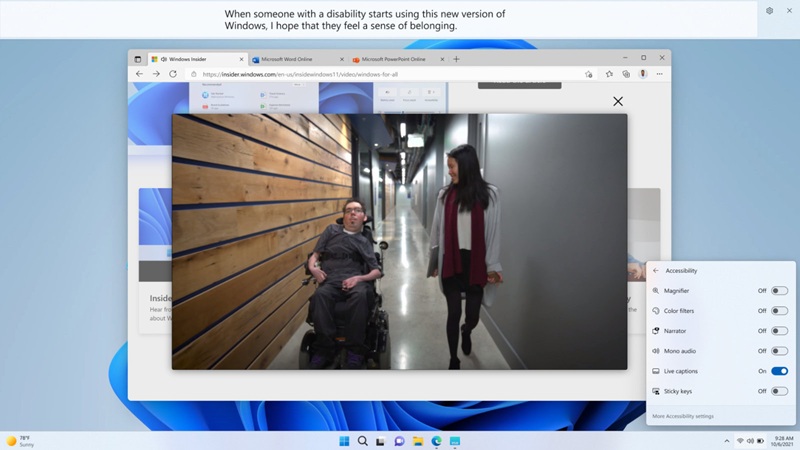
Ini fitur rahasia Windows yang underrated banget. Windows bisa bikin teks otomatis dari audio yang kamu dengar—bakal bermanfaat banget saat nonton kuliah rekaman, webinar, atau video riset. Cocok juga untuk aksesibilitas. Cobain lewat langkah-langkah ini:
- Cari “Live Captions” di Start, lalu aktifkan.
- Atur bahasa dan posisi kotak caption sesuai selera.
Voice Typing (Dictation)
Capek ngetik? Ucapkan saja dan biarkan fitur rahasia Windows ini mengetikannya untuk kamu. Ini bisa kamu pakai buat brainstorming, menyusun poin presentasi, atau menulis paragraf awal laporan.
- Tekan Win + H untuk membuka dictation.
- Mulai bicara dengan jelas; gunakan tanda baca dengan mengucapkannya (misal “titik”, “koma”).
Phone Link
Dengan Phone Link, kamu bisa lihat SMS, foto terbaru, hingga notifikasi HP langsung di laptop. Hemat waktu saat file dari HP perlu cepat masuk ke laptop. Caranya?
- Buka Phone Link di PC, ikuti instruksi pairing ke HP.
- Beri izin notifikasi, foto, dan panggilan pada aplikasi di HP.
OneNote
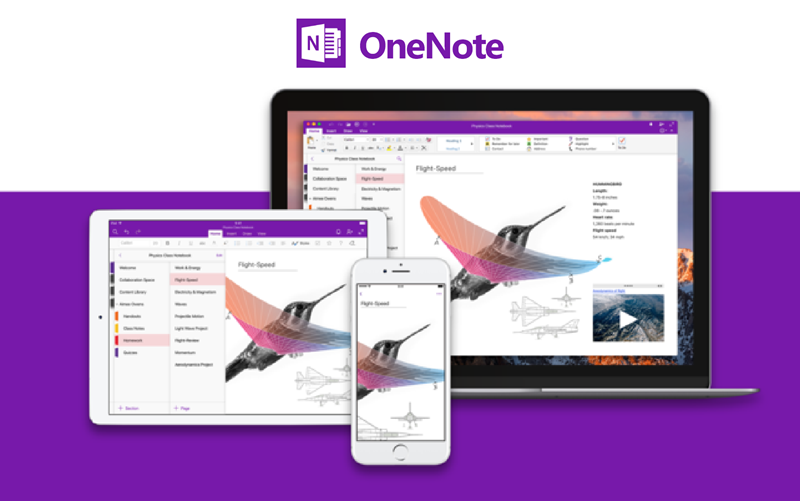
Ini buku catatan digital yang fleksibel: ketik, gambar, tempel gambar, rekam audio, semua di satu tempat. Bagus buat ringkasan kuliah, mind map, dan catatan praktikum.
- Buka OneNote, buat Section per mata kuliah, Page per pertemuan.
- Sisipkan gambar, rumus, rekaman; gunakan Tag untuk tugas penting.
Microsoft To Do
Anggaplah fitur ini seperti task manager sederhana yang powerful. Kamu bisa bikin daftar tugas, deadline, reminder, dan checklist langkah. Bagus untuk mengelola tugas mingguan dan kerja kelompok. Cara pakainya:
- Buka To Do → New list → Add a task.
- Tambahkan due date, reminder, prioritas, dan sub-steps jika perlu.
- Share list ke teman kelompok untuk kolaborasi.
OneDrive & Berbagi File
OneDrive menjaga file kuliah kamu aman dan bisa diakses kapan pun – di mana pun. Bahkan kamu bisa sharing file ke teman tanpa ribet kirim via email, plus ada version history kalau butuh balik ke versi sebelumnya. Cara pakai:
- Login OneDrive dan pilih folder Desktop/Documents/Pictures untuk backup otomatis.
- Klik kanan file → Share untuk membagikan link dengan izin view/edit.
Snipping Tool (Screenshot & Perekaman Layar)
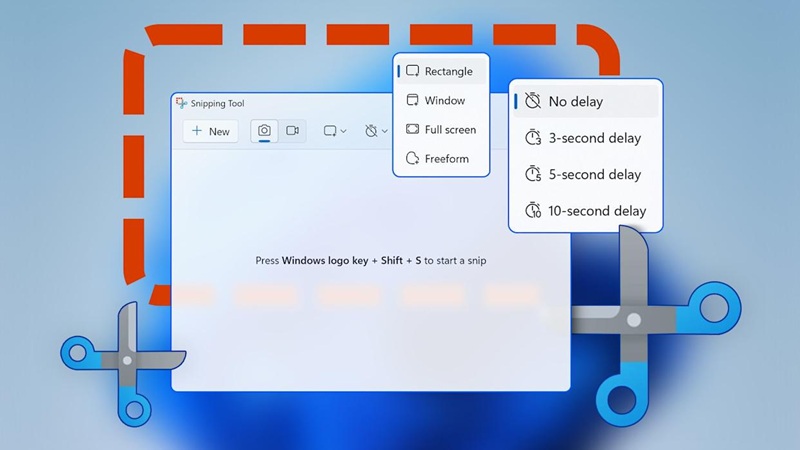
Bukan cuma buat screenshot, Snipping Tool sekarang bisa rekam layar. Fitur rahasia Windows ini berguna untuk mendokumentasikan langkah-langkah praktikum atau bug report tugas coding. Cara pakai:
- Tekan Win + Shift + S untuk screenshot cepat.
- Buka Snipping Tool → switch ke mode Record untuk perekaman layar area tertentu.
- Edit cepat (crop, highlight), lalu Save atau Copy.
Sound Recorder
Mau rekam suara penjelasan dosen atau diskusi kecil? Sound Recorder simple dan langsung simpan file audio kamu. Cara pakai:
- Buka Sound Recorder → Record.
- Tambahkan mark saat poin penting; Stop untuk menyimpan.
- Ganti nama file biar mudah dicari (misal “HukumGauss_Pert4”).
Dynamic Lock
Ini juga fitur rahasia Windows yang keren di mana laptop otomatis terkunci saat kamu menjauh (menggunakan koneksi Bluetooth ke HP). Good practice buat keamanan di kampus. Cobain dengan langkah-langkah ini:
- Pair HP kamu via Bluetooth di Windows.
- Buka Settings → Accounts → Sign-in options → aktifkan Dynamic Lock.
Night Light
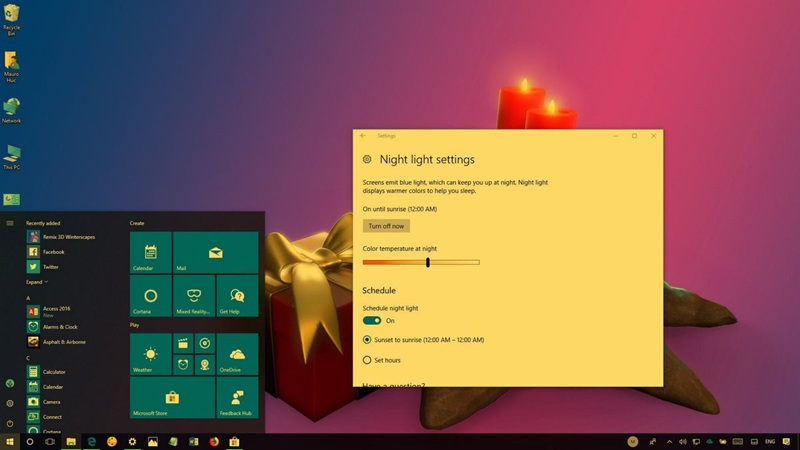
Kamu sering nugas malam-malam? Night Light mengurangi cahaya biru agar mata lebih nyaman dan tidur tidak kacau. Cara pakai:
- Settings → System → Display → Night Light.
- Atur kekuatan warna hangat dan jadwal otomatis (sunset–sunrise atau jam tertentu).
Enhanced Search
Kalau file kamu tersebar di banyak folder, fitur rahasia Windows bernama mode Enhanced bisa memperluas indeks pencarian ke seluruh drive. Hasil jadi lebih cepat dan relevan. Cara pakai:
- Settings → Privacy & security → Searching Windows → pilih Enhanced.
- Pastikan laptop sedang tersambung daya saat pengindeksan awal.
God Mode
Ini adalah “panel kontrol rahasia” yang ngumpulin ratusan pengaturan sistem ke satu folder. Cocok buat kamu yang sering oprek setting PC dengan akses lebih cepat. Cara pakai fitur rahasia Windows ini:
- Klik kanan Desktop → New → Folder.
- Ubah nama folder jadi: GodMode.{ED7BA470-8E54-465E-825C-99712043E01C}
- Buka folder untuk akses cepat ke berbagai pengaturan.
Web Apps sebagai Aplikasi Desktop (PWA)
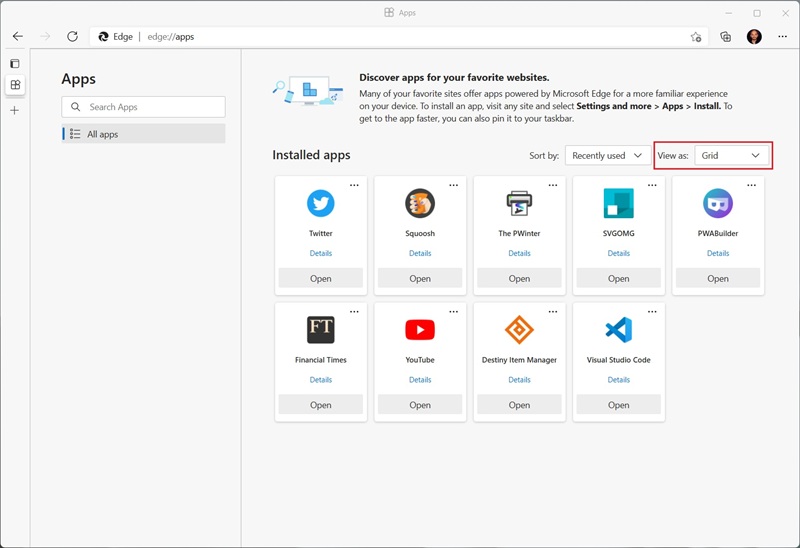
Biar Gmail, Notion, atau Spotify berasa aplikasi native, kamu bisa “instal” situs jadi aplikasi. Taskbar jadi rapi, tab browser nggak meledak karena buka banyak aplikasi. Cara pakai:
- Di Edge: Menu titik tiga → Apps → Install this site as an app.
- Di Chrome: Menu titik tiga → Save and Share → Install page as app.
Find My Device
Kalau laptop hilang atau ketinggalan di suatu tempat, fitur rahasia Windows ini bantu lacak posisi terakhir saat terhubung Wi‑Fi. Nggak sempurna, tapi lumayan buat meminimalisir risiko. Cara pakai:
- Settings → Privacy & security → Find my device → Aktifkan.
- Lacak lewat akun Microsoft kamu saat diperlukan.
Scroll Inactive Windows
Fitur rahasia Windows ini yang bikin nyaman. Kamu bisa scroll jendela yang tidak aktif hanya dengan mengarahkannya—tanpa klik dulu. Cocok saat ngetik di Word sambil intip referensi di browser. Cara pakai:
- Settings → Bluetooth & devices → Mouse.
- Aktifkan “Scroll inactive windows when hovering over them”.
Kamu nggak perlu beli software mahal untuk jadi produktif. Kebanyakan aplikasi sudah ada di Windows 11. Semua itu adalah fitur rahasia Windows yang sering terlewat, padahal efeknya kerasa banget ke ritme belajar: kamu jadi lebih fokus, alur kerja rapi, dan file aman.

Buat laptopnya, kalau kamu lagi cari laptop tipis yang enak dibawa ke kampus, ASUS Vivobook Go 14 E1404GA itu worth to check. Kenapa?
- Bodinya enteng, layar 14 inci Full HD enak buat baca jurnal, dan umumnya dibekali prosesor AMD Ryzen seri 7000-an hemat daya dengan grafis terintegrasi yang cukup buat multitasking kuliah harian.
- Port-nya lengkap (biasanya ada USB‑C, USB‑A, HDMI), baterainya awet untuk seharian kelas, dan beberapa varian punya standar ketahanan MIL‑STD yang bikin tenang kalau sering mobile.
- Harga barunya di Indonesia menurut pantauan saya sih masih ada di kisaran sekitar Rp 6–8 jutaan tergantung varian RAM/SSD.
Terakhir, ini saran saya: pilih 3–5 fitur rahasia Windows yang paling relevan buat kamu, praktikkan seminggu penuh, lalu evaluasi apakah produktivitas kamu lebih efektif atau tidak. Selamat mencoba, semoga minggu ini kamu lebih cepat selesai tugas dan masih sempat rehat tanpa rasa bersalah!




